Pada postingan sebelumnya, saya telah sedikit berbagi mengenai bagaimana cara mempercepat kerja komputer dengan mengubah settingan windows, terutama yang masih menggunakan windows xp sebagai OS nya. Lalu bagaimana untuk windows seven ? Langkah-langkah untuk meningkatkan kinerja atau optimasi pada windows seven, sebenarnya hampir sama saja dengan cara mempercepat kerja komputer pada windows xp.
Adapun langkah-langkahnya adalah sebagai berikut :
Matikan aplikasi yang tidak perlu dijalankan pada saat startup.
Tambahan,
Selamat mencoba, jika anda mempunyai saran, masukan ataupun kritikan dipersilahkan.
Adapun langkah-langkahnya adalah sebagai berikut :
Matikan aplikasi yang tidak perlu dijalankan pada saat startup.
Klik Start > ketik msconfig tekan enter > selanjutnya klik pada tab startup > hilangkan centang pada aplikasi yang tidak perlu dijalankan saat startup. Klik OKMatikan / Nonaktifkan fitur-fitur yang jarang digunakan.
- Nonaktifkan Aero themes. Klik kanan desktop > klik personalize > pilih windows 7 basic. tutup jendela personalize.
- Non aktifkan Aero Peek. Klik kanan pada taskbar > klik properties > hilangkan tanda centang pada use aero Peek to preview desktop
- Nonaktifkan aero shake.
- Nonaktifkan aero snap
Buka group policy editor dengan cara klik start kemudian ketik gpedit.msc lalu tekan enter. Setelah muncul halaman local group policy editor, masuk ke Configuration > administrative template > desktop. Pada jendela sebelah kanan klik ganda turn off aero shake windows minimizing mouse gesture > pilih enable dan klik OK
Masuk ke control panel, Klik ease of acces > klik ease of acces center > klik Make the mouse easier to use. Beri centang pada Prevent windows from being automatically arranged when to the edge of the screen. Klik OK.
Visual efek digunakan untuk menambah keindahan tampilan, baik pada windows xp maupun windows 7. Akan tetapi hal ini juga mempengaruhi kinerja computer. Untuk menonaktifkan visual efek, caranya : Klik kanan pada Computer > klik properties > klik Advance system setting > pada bagian performance klik tombol setting sehingga muncul jendela Performance Options. Selanjutnya klik adjust for best performance. Centang yang diperlukan saja (misalnya dua opsi paling bawah), kemudian klik OKNonaktifkan service yang tidak diperlukan
klik Start > ketik services > tekan enter. Klik kanan pada service yang mau dinonaktifkan kemudian klik properties. Klik disable jika kita ingin service tidak selalu dijalankan pada saat windows dinyalakan, atau klik stop untuk mematikannya. Selanjutnya klik OK.Pasang gadget didesktop yang diperlukan saja atau nonaktifkan.
Untuk menonaktifkan gadget pada windows 7 dilakukan dengan cara : Star > Control Pane > Programs > Turn Windows features on or off > hilangkan centang pada Windows gadget platform > Klik OK.Terakhir lakukan defragmentasi hard disk minimal satu bulan sekali
Caranya yaitu, klik Start > all program > Accessories > System tools > disk defragmenter. Pilih salah satu drive kemudian klik defragment.
Tambahan,
Untuk mempercepat proses booting, anda harus masuk ke system configurasi, caranya yaitu klik start ketik msconfig kemudian tekan enter, selanjutnya Klik tab boot > pilih system operasi windows 7. Klik tombol advanced options, sehingga muncul kotak dialog boot advance option, beri centang pada Number of processor]kemudian tentukan berapa kecepatan processor yang Anda inginkan sesuai dengan mesin atau CPU dari laptop atau komputer yang Anda miliki, biasanya berkisar antara 2, 4 atau 8. Dalam contoh ini karena CPU yang digunakan adalah komputer Intel Core i3, maka Anda bisa memilih 4, kemudian pada pilihan Maximum memory Anda pilih misalnya 3072. klik OK. Selanjutnya Anda Boot computer dan lihat hasilnya.
Untuk mempercepat Proses Shutdown, anda rubah regystrinya caranya klik Start > search programs and files, ketikkan regedit lalu tekan Enter. Cari dan klik HKEY_LOCAL_MACHINE > SYSTEM > CurrentControlSet, > Control > klik dua kali pada WaitToKillServiceTimeOut. ubah nilainya menjadi lebih kecil. Dalam keadaan normal nilainya 12000 (12 detik) namun Anda bisa memperkecil angka tersebut, misalnya menjadi 6000. Selanjutnya klik OK, Restrat komputer Anda dan lihat hasilnya.
Selamat mencoba, jika anda mempunyai saran, masukan ataupun kritikan dipersilahkan.




















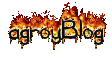








3 comments:
wah wah waaah,
lezat sob tipsnya,
:D
salam kenal, blog yang mantap nan sedap...saya dah follow ya sob..
oke sob..syangnya sy pake xp neh..pngen ganti tapi mlz gitu..hehe..jangan lupa jga komentar balik di blogku ya sobatku
Post a Comment